7 najboljih načina da popravite kontakte koji su nestali na iPhoneu
Miscelanea / / April 05, 2023
Apple iPhone podržava Gmail, Outlook i iCloud za uvoz kontakata. To znači da možete imati kombinaciju svih različitih popisa kontakata u aplikaciji Kontakti na vašem iPhoneu. Uz to, možete spojiti duplikate i bolje upravljati detaljima o ljudima.

Ali, mnogi korisnici iPhonea žaliti se na nestanak kontakata sa svojih iPhonea niotkuda. Kontakti koji se ne pojavljuju ili nestaju na iPhoneu mogu prekinuti vaš tijek rada. Umjesto da koristite povijest poziva ili aplikacije kao što je WhatsApp za pronalaženje kontakata, upotrijebite vodič u nastavku za rješavanje problema na vašem iPhoneu.
1. Potvrdite nestale kontakte na iPhoneu
Prvo ćemo provjeriti račune s kojih su vaši kontakti nestali na vašem iPhoneu.
Korak 1: Otvorite aplikaciju Telefon i možda ćete vidjeti nepoznate brojeve koji se pojavljuju u povijesti poziva.
Korak 2: Pokrenite aplikaciju Kontakti na svom iPhoneu.
Korak 3: Dodirnite Popisi u gornjem lijevom kutu.

Korak 4: Provjerite svoje Gmail, iCloud i Outlook kontakte s popisa.

Ako je vaš popis preferiranih kontakata sveo na nulu ili malu znamenku, to potvrđuje nestale kontakte na vašem iPhoneu.
2. Omogućite Gmail ili Outlook kontakte na svom iPhoneu
Ako ste slučajno onemogućili Gmail ili Outlook kontakte na vašem iPhoneu, oni se neće pojaviti u aplikaciji Kontakti. Morat ćete to provjeriti i omogućiti dopuštenje pomoću koraka u nastavku.
Korak 1: Otvorite aplikaciju Postavke na svom iPhoneu.

Korak 2: Pomaknite se prema dolje i dodirnite Kontakti.

Korak 3: Odaberite Računi.

Korak 4: Otvorite željeni račun iz sljedećeg izbornika.

Korak 5: Isključite prekidač pokraj Kontakti. Nakon minute ponovno uključite isti prekidač.

Nakon nekoliko minuta otvorite aplikaciju Kontakti da provjerite pojavljuju li se kontakti ili ne. Ako nije, prijeđite na sljedeće rješenje.
3. Uklonite i ponovno dodajte račun
Ako postoji problem s autentifikacijom s jednim od vaših dodanih računa e-pošte, iOS će prestati sinkronizirati kontakte s vašim iPhoneom. Vaši postojeći kontakti mogu nestati zbog zastarjelih podataka za prijavu. Morat ćete ukloniti svoj račun i dodati ga ponovo. Pogledajte korake u nastavku.
Korak 1: Otvorite aplikaciju Postavke, pomaknite se prema dolje i odaberite Kontakti. (pogledajte gore navedene korake).


Korak 2: Otvori račune.

Korak 3: Odaberite račun koji pati od pogreške autentifikacije.

Korak 4: Dodirnite 'Izbriši račun' na sljedećem izborniku i potvrdite svoju odluku.

Korak 5: Vratite se na izbornik Računi pritiskom na plavu strelicu u gornjem lijevom kutu.
Korak 6: Odaberite "Dodaj račun".

Korak 7: Dodirnite jedan od željenih računa i unesite podatke za prijavu.

Provjerite jeste li omogućili dopuštenje za kontakte za isti račun.
4. Onemogućite iCloud kontakte i ponovno ih sinkronizirajte
Većina korisnika preferira spremanje kontakata u iCloud za besprijekorno iskustvo pri prebacivanju između Apple uređaja. Ako postoje problemi sa sinkronizacijom na vašem iCloud računu, vaši postojeći kontakti mogu nestati s vašeg iPhonea. Možete ukloniti iCloud kontakte i ponovno ih sinkronizirati kako biste riješili problem.
Jedan od naših kolega suočio se s problemom nestanka kontakata na iPhoneu, trik je djelovao poput šarma za vraćanje svih izgubljenih kontakata. Evo što trebate učiniti.
Korak 1: Otvorite aplikaciju Postavke na svom iPhoneu.

Korak 2: Odaberite svoj račun na vrhu.
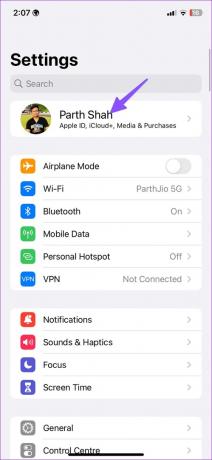
Korak 3: Dodirnite iCloud.

Korak 4: Odaberite "Prikaži sve".

Korak 5: Onemogućite prekidač Kontakti na sljedećem izborniku. Uključite ga nakon minute.

Otvorite aplikaciju Kontakti i iCloud bi trebao ponovno započeti sinkronizaciju vaših kontakata. Morat ćete pričekati nekoliko minuta da počnete vidjeti svoje izgubljene kontakte u izborniku Liste u aplikaciji Kontakti.
5. Ponovno omogućite kratki naziv
Kratko ime je zgodna iOS značajka koja mijenja način na koji se vaši spremljeni kontakti prikazuju na vašem iPhoneu. Možete podesiti svoj iPhone doživljaj da prikazuje ime i inicijale prezimena, inicijal imena i prezime i samo ime ili prezime. Za ovo ćete morati onemogućiti funkciju kratkog naziva i ponovno je uključiti kako biste riješili problem s nestalim kontaktima na iPhoneu.
Korak 1: Otvorite aplikaciju Postavke i idite na odjeljak Kontakti na vašem iPhoneu.


Korak 2: Odaberite Kratki naziv.

Korak 3: Onemogućite prekidač "Kratko ime" i ponovno ga uključite da ponovno sinkronizirate kontakte.

6. Provjerite status iCloud kontakata
Kad se iCloud poslužitelji suoče s prekidom rada, možda nećete vidjeti najnovije kontakte na svom iPhoneu. Apple vam omogućuje provjeru statusa sustava za svaku uslugu. Možete posjetiti Status Apple sustava web mjesto i potražite iCloud kontakte. Ako prikazuje žuti ili narančasti indikator, to potvrđuje problem s iCloud kontaktima. Morat ćete pričekati da Apple riješi problem.
7. Ažurirajte iOS softver
Zastarjela verzija iOS-a može dovesti do problema s nestankom kontakata na iPhoneu. Zadana aplikacija Kontakti dio je iOS softvera koji Apple često ažurira kako bi dodao nove značajke i ispravio pogreške.
Korak 1: Otvorite Postavke na svom iPhoneu.

Korak 2: Dođite do Općenito.

Korak 3: Odaberite "Ažuriranje softvera".

Korak 4: Preuzmite i instalirajte sva ažuriranja iOS-a na čekanju na svoj iPhone.

Vratite svoje kontakte
Nestanak kontakata na iPhoneu može vas ostaviti u mraku kad god želite poslati poruku ili hitnu e-poštu. To znači da vaše aplikacije za slanje poruka i e-poštu neće prikazati imena kontakata kad god upišete nekoliko slova imena željenog kontakta. Prije nego što to dovede do većeg problema, isprobajte gore navedene trikove da riješite problem.
Zadnje ažuriranje 14. prosinca 2022
Gornji članak može sadržavati pridružene veze koje pomažu u podršci Guiding Tech. Međutim, to ne utječe na naš urednički integritet. Sadržaj ostaje nepristran i autentičan.
Napisao
Parth Shah
Parth je prije radio za EOTO.tech pokrivajući tehnološke vijesti. Trenutačno radi kao slobodnjak u Guiding Techu i piše o usporedbi aplikacija, vodičima, softverskim savjetima i trikovima te zaranja duboko u iOS, Android, macOS i Windows platforme.



